怎么使用Excel文档缩放打印功能
Excel文档常常被用来统计数据,当数据过多并且需要打印时,为了方便查看可以使用缩放打印功能,将数据打印到一页,很多人不知道怎么缩放打印,接下来小编就给大家介绍一下具体的操作步骤。
方法/步骤1:
1. 首先第一步打开电脑中需要打印的Excel文档,根据下图所示,点击上方【页面布局】选项。
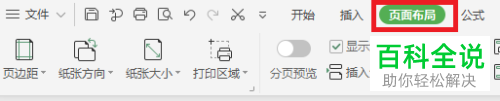
2. 第二步在弹出的菜单栏中,根据下图所示,点击【打印缩放】选项后的小三角图标。
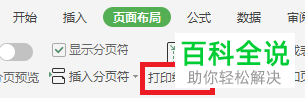
3. 最后在弹出的菜单栏中,根据下图所示,点击【将整个工作簿打印在一页】选项,这样在打印Excel文档时会将表格所有数据缩放到一页。
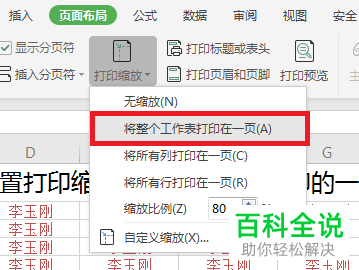
方法/步骤2
1. 首先第一步打开电脑中需要打印的Excel文档,根据下图所示,点击上方菜单中的【打印预览】选项。
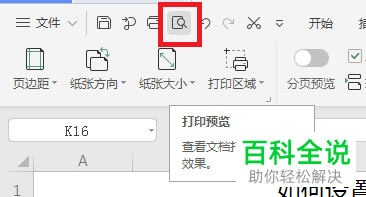
2. 第二步在弹出的菜单栏中,根据下图所示,点击【无打印缩放】选项后小箭头图标。

3. 最后在弹出的菜单栏中,根据下图所示,点击【将整个工作簿打印在一页】选项,这样在打印Excel文档时会将表格所有数据缩放到一页。

以上就是怎么使用Excel文档缩放打印功能的方法。
赞 (0)

